Så bruker du Plank dock på Linux, og du elsker den, men du er usikker på hvordan du bruker docklet-systemet. I denne guiden skal vi snakke om å legge til forskjellige dokkinger og plugins til Plank-dokken.
Installer planke
Før vi kan komme til å aktivere dokkinger på Plankdock, er det lurt å gå gjennom hvordan du får appen til å fungere. Hovedsakelig fordi svært få mainstream Linux-distribusjoner har Plank dock-forhåndsinstallert ut av esken.
Plank er den desidert mest brukte dock på Linux på grunntil brukervennlighet og enkelhet. Som et resultat har de fleste distribusjoner det i sine pakkelagre, og det er veldig greit å installere. Åpne et terminalvindu med for å få det til å fungere på systemet ditt Ctrl + Alt + T eller Ctrl + Shift + T på tastaturet. Følg deretter kommandolinjeanvisningene som samsvarer med Linux OS du bruker.
Ubuntu
Plank Dock er tilgjengelig for alle Ubuntu Linux-brukere via “Universe” programvarelageret. Hvis du vil installere, aktiverer du “Universe” repoen og kjører apt installere kommando for å få det til å fungere!
sudo add-apt-repository universe
Kjør Oppdater kommando for å fullføre konfigureringen av Universe.
sudo apt update
Til slutt, installer Plank.
sudo apt install plank
Elementær operativsystem
Som det viser seg, kommer Elementary OS med Plank som standard dock i skrivebordsmiljøet. Så ingen installasjon er nødvendig. Bare hopp til neste trinn i denne guiden for å få dokkingsdeler til å fungere!
Debian
Plank er klar for installasjon til Debian Linux-brukere (9, 10 og Sid) i "Debian Main" programvarelager. Få det til å fungere på Debian Linux-systemet med apt-get install kommando nedenfor.
sudo apt-get install plank
Vil du ha nye funksjoner? Sørg for å oppgradere fra Debian 9 til 10 før installasjonen. Eller prøv Backports.
Arch Linux
Plank er i "Community" programvarelageret for Arch-brukere. Åpne for å få det installert /etc/pacman.conf, og aktiver programvarelageret “Community”. Når repoen er aktivert, vil du kunne få Plank med følgende Pac Man kommando.
sudo pacman -S plank
Alternativt er Plank også i AUR.
Fedora
Planken er klar for installasjon i programvarelagerne "Fedora i386 og Fedora x86_64". For å installere, gå til terminalen og kjør dnf installere kommando nedenfor.
sudo dnf install plank plank-docklets -y
Opensuse
Hver versjon av OpenSUSE Linux har Plank i programvarekildene. Hvis du vil installere det, kjører du zypper kommandoen nedenfor til et terminalvindu. Vær oppmerksom på at du må ha “OpenSUSE Oss All” aktivert i repoinnstillingene.
sudo zypper install plank
Generisk Linux
De fleste distribusjoner, til og med obskure, bærerPlanke. Hvis du imidlertid ikke klarer å installere den på favorittdistribusjonen din, tar du tak i kildekoden og kompilerer den. Alternativt kan du vurdere å kjøre en av distribusjonene dekket i installasjonsinstruksjonene, da de støtter Plank.
Sett opp planke
Nå som Plank er installert, må du stille inndet opp for automatisk å starte ved innlogging. Den raskeste måten å gjøre dette på er å åpne opp et terminalvindu og legge til Plank-snarveisfilen i "autostart" -mappen.
mkdir -p ~/.config/autostart cp /usr/share/applications/plank.desktop ~/.config/autostart/
Med snarveifilen i "autostart" -mappen på din Linux-PC, må du oppdatere tillatelsene til filen, slik at den starter riktig ved oppstart.
sudo chmod +x ~/.config/autostart/plank.desktop
Test at snarveien starter ved å starte Linux-PCen på nytt. Hvis det fungerer riktig, skal Plank dukke opp etter omstarten. Hvis ikke, slett snarveien og prøv igjen.
rm ~/.config/autostart/plank.desktop
Aktivere dokkinger
Hvis du aktiverer dokkinger i Plank-dokkingstasjonen, trenger du detfor å åpne innstillingsområdet. For å gjøre dette, høyreklikk på dockpanelet med musen og velg alternativet "innstillinger" i høyreklikkmenyen. Start alternativt et terminalvindu med Ctrl + Alt + T eller Ctrl + Shift + T på tastaturet og skriv i kommandoen nedenfor for å øyeblikkelig få tilgang til dockinnstillinger.
plank --preferences
Når Plank-innstillingsvinduet er åpent, vil du gjøre detse tre separate faner. Disse kategoriene er "Utseende", "Oppførsel" og "Docklets." Velg "Docklets" med musen for å få tilgang til listen over dokkinger.

Se gjennom listen over forhåndsinstallerte plankedocklets. Når du har funnet en du vil legge til dock, dobbeltklikker du på den, og den skal lastes. Gjenta denne prosessen for hver Plank-docklet du vil legge til dock. Når du er ferdig, lukker du innstillingsvinduet.
Fjerne dokker
Trenger du å fjerne en docklet du har lagt til Plank dock? Slik gjør du det.
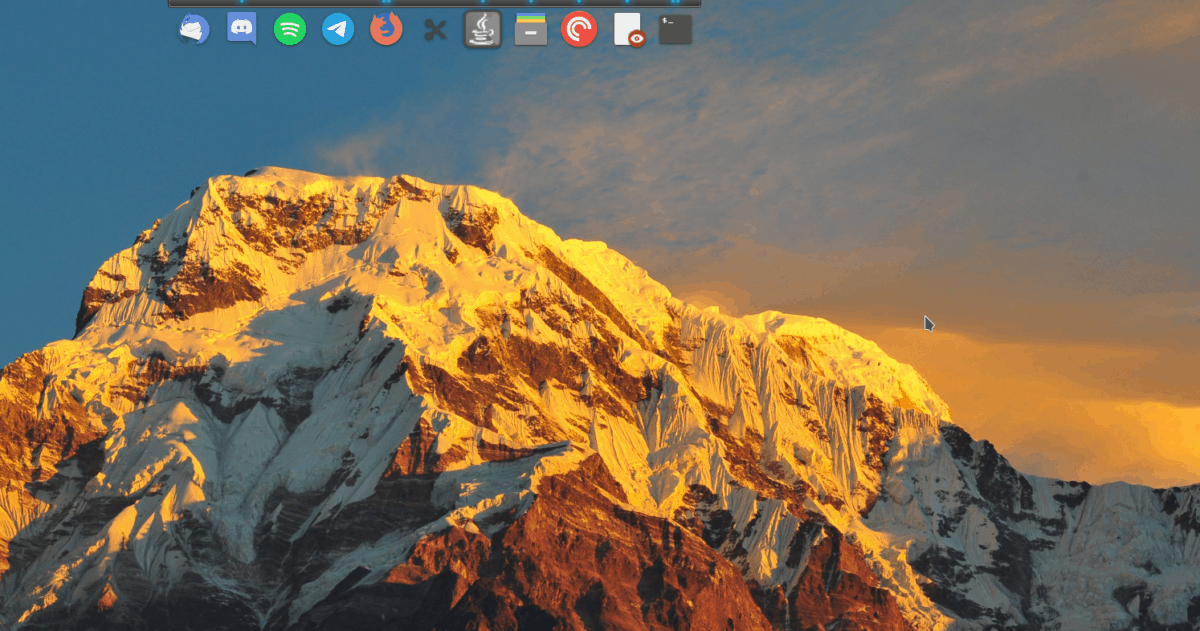
Trinn 1: Avslør dokken med musen på skrivebordet.
Steg 2: Finn docklet som er lagt til i Plank dock, og høyreklikk på det med musen for å avsløre alternativene.
Trinn 3: Dra docklet av dokken for å deaktivere det. Gjenta dette for så mange dokkinger du har aktivert på Plank dock.













kommentarer